Как избавиться от ошибки MacOS 67050
Когда вы сталкиваетесь с ошибкой macOS: -67050, вы можете запаниковать. Хотя вести себя таким образом нормально, на самом деле нет причин для этого. В большинстве случаев ошибку можно устранить, если у вас под рукой есть нужные инструменты или руководство.
Итак, что вы делаете, когда сталкиваетесь с ошибкой macOS 67050?
Первое, что вы должны сделать, это ознакомиться с кодом ошибки. К тому времени вы должны лучше понять, что ошибка может сделать с вашим устройством, и подумать о способах ее устранения.
Что такое ошибка macOS 67050?
Ошибка macOS 67050 — это ошибка, которая появляется после истечения срока действия сертификата подписи. Это означает, что новая подпись не проходит проверку проверки подписи кода, поскольку утилита Updater запрещает выполнение обновления приложения.
Чтобы лучше понять это заявление, macOS запрограммирована на обновление полной строки подписи до нового формата перед обновлением сертификата. Когда утилита обновления отказывается обновлять приложение, новая подпись, скорее всего, не пройдет процесс проверки подписи кода.
К счастью, как и в случае с другими распространенными ошибками macOS, ошибку macOS 67050 можно исправить. Мы подробно обсудим каждое решение в следующем разделе.
Как исправить ошибку macOS: -67050
Независимо от вашей версии macOS вы можете попробовать любое из приведенных ниже решений. Следуйте каждому возможному исправлению в рекомендуемом порядке, пока не найдете то, которое работает для вас.
Исправление № 1: обновить macOS
Иногда ошибка macOS 67050 появляется из-за устаревшей версии macOS. Это может произойти с версиями macOS, такими как Mojave и другими более старыми версиями, но некоторые затронутые пользователи подтвердили, что им удалось избавиться от ошибки, поскольку Apple выпустила исправление для своей экосистемы macOS.
Если вы столкнулись с этой ошибкой, первое, что вы должны сделать, это проверить и обновить macOS. Чтобы обновить macOS до последней версии, выполните следующие действия:
- Перейдите в Системные настройки.
- Выберите Обновление программного обеспечения.
- В этот момент появится окно с сообщением о том, что ваша система проверяет наличие обновлений. После этого следуйте инструкциям на экране, чтобы установить самую последнюю версию, совместимую с вашим Mac.
- Вскоре вы увидите окно с сообщением о том, что найдена новая версия macOS. Продолжайте установку, нажав кнопку «Обновить сейчас».
- Будет установлена новая версия macOS. Дождитесь завершения процесса.
- После завершения обновления ваш Mac перезагрузится.
- После завершения процесса запуска перейдите в меню «Консоль» и проверьте, отображается ли по-прежнему ошибка macOS 67050.
Исправление № 2: Запустите утилиту первой помощи
Ошибка macOS также может быть вызвана повреждением системы. Пользователи, столкнувшиеся с проблемой, сообщают, что ошибка была исправлена после запуска процесса восстановления диска на проблемном диске.
Если вы считаете, что этот сценарий применим к вам, выполните следующие действия, чтобы инициировать процедуру восстановления диска:
- Перезагрузите Mac, как обычно.
- После того, как вы пройдете начальный экран, нажмите и удерживайте клавиши CMD + R. Не отпускайте клавиши, пока не увидите логотип Apple.
- Теперь вы должны попасть в меню «Утилиты macOS». Выберите Дисковую утилиту из вариантов.
- Затем нажмите на проблемный диск, который вызывает ошибку.
- Нажмите значок «Первая помощь» в верхнем меню.
- Появится запрос подтверждения. Нажмите «Выполнить», чтобы начать процесс восстановления.
- Подождите, пока Дисковая утилита завершит сканирование тома на наличие ошибок.
- Если обнаружена ошибка, утилита попытается устранить ее за вас.
- После этого перезагрузите Mac и проверьте, устранена ли ошибка.
Исправление № 3: используйте резервную копию Time Machine
Если вы уже выполнили первые два шага, но ничего не помогло, возможно, вы имеете дело с повреждением системных файлов. Возможно, поврежденный файл мешает вашей системе изменить строку подписи на новый формат.
Одно из возможных решений этой проблемы — смонтировать резервную копию Time Machine и использовать ее для восстановления macOS до состояния, когда все работало нормально. Однако стоит отметить, что это исправление применимо только в том случае, если проблема не на аппаратном уровне. Кроме того, вы можете продолжить, только если вы ранее создали резервную копию Time Machine.
Если оба требования соблюдены, то можно приступать к инструкции ниже. Вы сможете легко вернуть файлы macOS в рабочее состояние:
- Во-первых, убедитесь, что резервный диск правильно подключен к вашему Mac.
- Затем щелкните меню Apple и выберите «Системные настройки».
- Затем выберите Spotlight и щелкните Ассистент миграции.
- Выберите вариант «С Mac», «Резервная копия Time Machine» или «Загрузочный диск».
- Нажмите «Продолжить».
- Следуйте оставшимся инструкциям, чтобы начать восстановление Mac с помощью резервной копии Time Machine.
- После этого проверьте, устранена ли ошибка.
Исправление № 4: протестируйте аппаратные компоненты
Если вы подозреваете, что причиной ошибки macOS 67050 является неисправный аппаратный компонент, проверьте свое оборудование, чтобы иметь возможность предпринять дальнейшие действия.
Тестирование графического процессора (GPU)
Чтобы протестировать графический процессор, попробуйте запустить программу, требующую больших ресурсов графического процессора. Это может быть высококлассная игра или другое графическое программное обеспечение. Если вы столкнулись с проблемами отображения, такими как отображение мусора, то вы подтвердили виновника.
Проверка жесткого диска с помощью Дисковой утилиты
Чтобы проверить, неисправен ли ваш жесткий диск, используйте Дисковую утилиту. Вот как:
- Перейдите по этому пути: Перейти -> Утилиты -> Дисковая утилита.
- Нажмите кнопку «Первая помощь» и нажмите «Проверить диск».
- Если вы видите красную точку в тесте, нажмите кнопку Восстановить права доступа к диску. Это запустит процесс восстановления жесткого диска.
Тестирование оперативной памяти с помощью стороннего программного обеспечения
Чтобы проверить, не вызывает ли проблема ОЗУ, используйте стороннее программное обеспечение, предназначенное для проверки состояния ОЗУ.
После тестирования всех аппаратных компонентов и обнаружения аппаратной проблемы посетите ближайший сервисный центр Apple, чтобы проверить ваш Mac.
Исправление № 5: Оптимизируйте macOS
Хотя и редко, но бывают случаи, когда ошибка вызвана проблемами с производительностью, кешем и ненужными файлами, а также неиспользуемыми приложениями, которые занимают огромную часть вашего дискового пространства. Это означает, что оптимизация macOS может помочь и избавиться от ошибки.
Чтобы оптимизировать свой Mac, вы можете вручную удалить все ненужные файлы на ваших дисках и в папках. Вы даже можете удалить приложения, которые больше не используете. Однако имейте в виду, что ручной процесс может занять много времени. Не говоря уже о том, что это также может быть рискованно, поскольку вы можете случайно удалить важные файлы, которые необходимы Mac для запуска.
Чтобы быть в безопасности, вы можете загрузить и установить доверенный сторонний инструмент оптимизатора macOS, и пусть он сделает всю работу за вас. Один продукт, который мы рекомендуем, называется Outbyte macAries. Этот продукт предназначен для того, чтобы ваш Mac снова работал плавно и быстро. Он работает, сканируя ваш Mac на наличие признаков угроз безопасности, проблем с производительностью и ненужных файлов.
Чтобы использовать Outbyte macAries, выполните следующие простые действия: 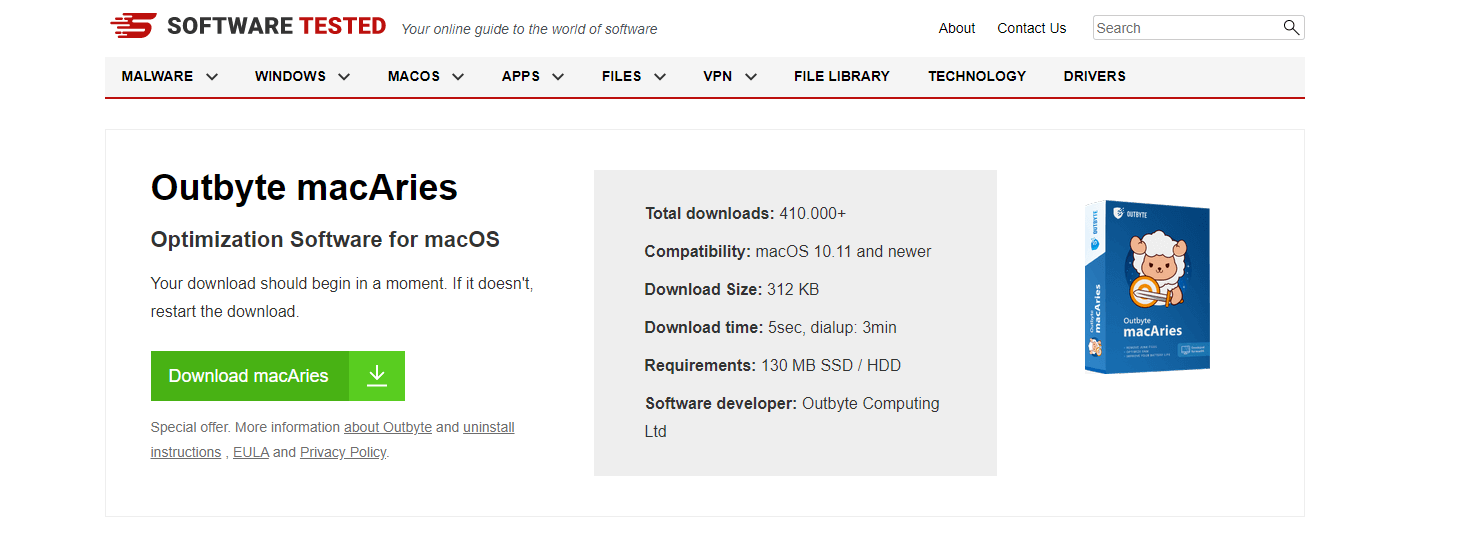
- Загрузите установщик с официальной страницы загрузки Outbyte macAries.
- Получив установщик, дважды щелкните его, чтобы открыть.
- Теперь мастер установки проведет вас через процесс установки. Нажмите Продолжить, чтобы продолжить.
- Выберите тип установки и нажмите кнопку «Установить».
- Войдите, используя учетную запись администратора, чтобы продолжить.
- Дождитесь завершения процесса установки.
- После этого запустите инструмент и выполните быстрое сканирование.
4 распространенные ошибки macOS
Помимо ошибки macOS 67050, есть и другие распространенные проблемы, которые доставляют пользователям Mac головную боль. Мы перечислили их ниже. В то время как некоторые из них представляют собой лишь незначительные неприятности, с которыми мы можем время от времени сталкиваться, другие редки, например, паника ядра.
Без лишних слов, вот самые распространенные ошибки Mac:
Ошибка № 1: настойчивый пляжный мяч
Когда вы сталкиваетесь с этой ошибкой, вы заметите, что указатель становится вращающимся шариком. Так и останется, если вы не примете меры.
Чтобы решить эту проблему, нажмите клавишу CMD, чтобы отменить любой активный процесс. Если это не работает, используйте клавиши Option + Tab, чтобы переключиться на другое приложение. Это заставит приложение закончить то, что оно делает, и уделить вам внимание.
Перезагрузка вашего Mac также может избавиться от постоянного пляжного мяча. Но вы также можете столкнуться с другим сообщением, если нажмете это исправление.
Ошибка № 2: переключение происходит довольно медленно
Если вы используете новую модель Mac, у вас не возникнет проблем с одновременным запуском нескольких приложений. Но что, если ваш Mac старой модели с ограниченными ресурсами оперативной памяти? Тогда вы рискуете столкнуться с медленным процессом переключения приложений.
Причина как-то связана с вашей виртуальной памятью. Если в macOS заканчивается оперативная память, активные программы перемещаются во временную папку на жестком диске. Для приложений, которые не потребляют столько памяти, переключение может быть незаметным. Но для крупных приложений этот процесс займет много времени.
Чтобы устранить эту ошибку, закройте неактивные программы. Вы также можете подумать об обновлении или замене памяти чипом большой емкости.
Ошибка № 3: Паника ядра
При сбое macOS отображается сообщение «Вам необходимо перезагрузить компьютер». Этот экземпляр называется паникой ядра. К счастью, это случается редко, и часто это можно исправить, просто перезагрузив Mac.
Если ошибка сохраняется после перезагрузки, отключите все надстройки вашего Mac. А затем выполните перезагрузку.
Ошибка № 4: Недостаточно места на жестком диске
Недостаточно места на жестком диске вашего Mac? Обычно вы получаете предупреждение о том, что ваш Mac почти заполнен.
Чтобы проверить, достаточно ли у вас места на диске, щелкните значок своего диска на рабочем столе. Затем перейдите в «Общие» и проверьте, сколько свободного места на диске. Если места мало, удалите ненужные файлы и приложения, которыми вы не пользуетесь.
В заключение
Со всеми доступными исправлениями для ошибки macOS 67050, вероятно, можно с уверенностью сказать, что ошибка не такая уж неприятная. Следуя некоторым простым исправлениям, вы можете избавиться от него в кратчайшие сроки.
Вы можете начать с простых методов устранения неполадок, таких как установка обновлений macOS. Если это не сработает, запустите утилиту «Первая помощь» или используйте резервную копию Time Machine, чтобы восстановить Mac до предыдущего рабочего состояния. Вы также можете протестировать аппаратные компоненты вашего Mac. Но если ничего не помогает, рассмотрите возможность оптимизации вашего Mac. Это могут быть ненужные файлы и программы, вмешивающиеся в важные системные процессы.
Считаете ли вы приведенные выше исправления полезными и простыми в использовании? Мы хотели бы услышать ваши мысли. Комментарий ниже!






